如何將聯絡人匯入至 Gmail Input Contact csv File
- 取得自建的 CSV 檔。
- 登入 Gmail。
- 切換到「通訊錄」。
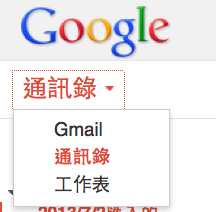
- 點選 更多 > 匯入...

- 點「選擇檔案」按鈕,然後選擇自建的 CSV 檔案。

- 選取該檔案後按「匯入」按鈕,就開始匯入 CSV 檔案。
- 幾秒後如果成功匯入 CSV 檔,「我的聯絡人」下就會出現一個「年/月/日匯入的聯絡人」的群組,例:「2013/7/2匯入的聯絡人」。

- 點選 更多 > 重新命名群組 後,會出現重新命名的欄位,輸入群組新名稱。

尋找與合併重複資料
成功匯入 CSV 檔後,Gmail 會很貼心地出現「這些聯絡人資料已經匯入,但未完成合併。尋找與合併重複資料瞭解詳情」的資訊,提醒使用者篩選出重覆的資料。
使用者可以點選「尋找與合併重複資料」後,Gmail 就會篩選出重覆的清單,讓使用者勾選命併重覆的資料。

沒有留言:
張貼留言